In het labo scherm worden labo bonnen en facturen bijgehouden. Deze kunnen gekoppeld worden aan de behandeling van een patiënt. De lijst toont zowel de ingegeven bonnen en facturen als de labobehandelingen. Links staan de behandelingsgegevens en rechts de labogegevens. Hoe u bepaalt welke behandelingen hier terecht komen, kunt u lezen in het artikel Behandelingen koppelen aan labofactuur.
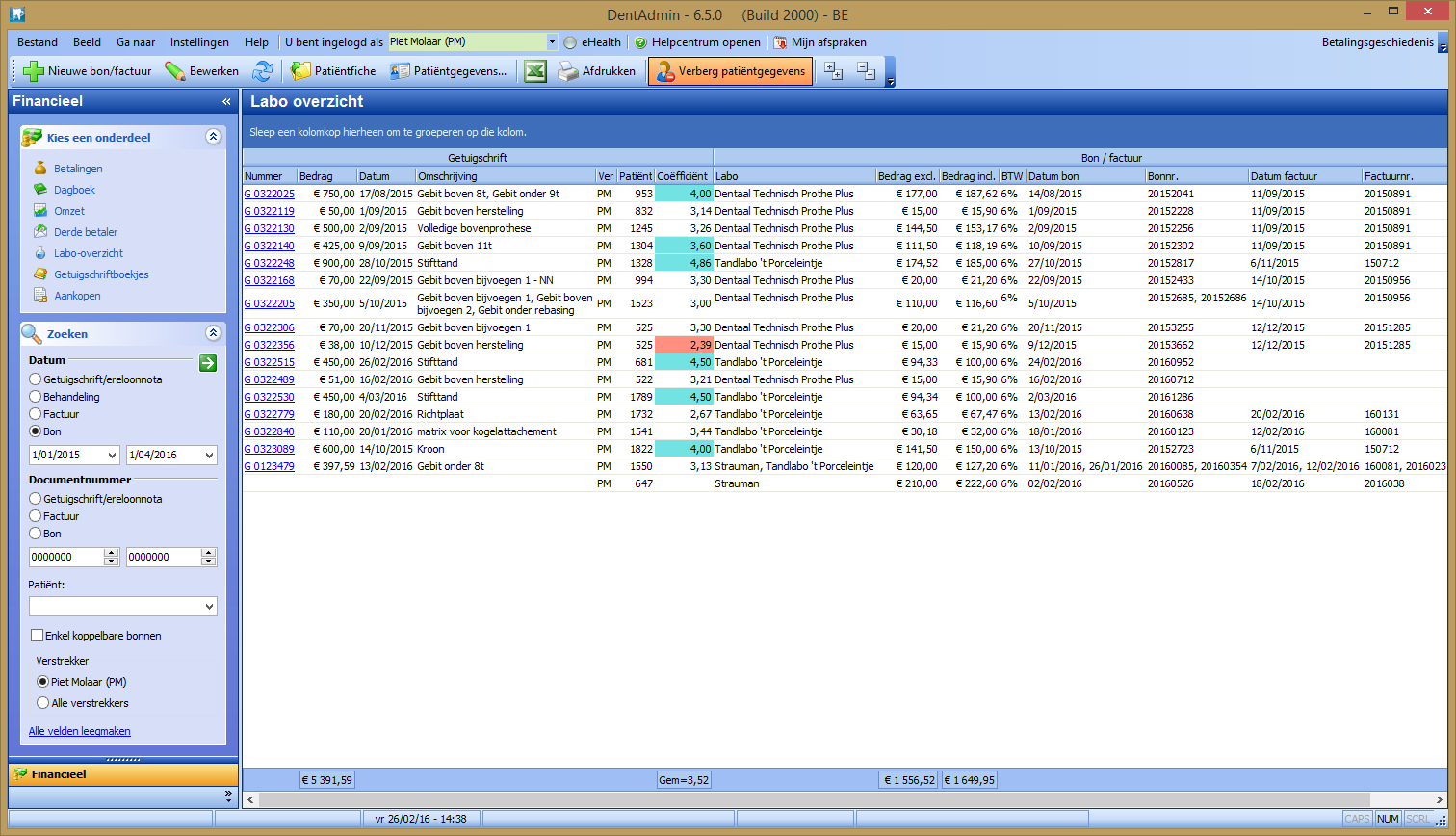
Bonnen ingeven
U kunt een labo bon ingeven
- ofwel bij het ontvangen van uw labowerk (nog voor de prestaties zijn uitgevoerd bij de patiënt)
- ofwel na het uitvoeren van de prestaties waarvoor u het labowerk heeft gebruikt.
Dit kan zowel vanuit het laboscherm als vanuit de fiche van de patiënt.
Bon ingeven bij ontvangst van het labowerk
Klik (vanuit het laboscherm) op de knop Nieuwe bon/factuur in de werkbalk, of(vanaf versie 6.6.0) op de link Labobon toevoegen (vanuit de patiëntfiche) . Vervolgens krijgt u onderstaand scherm te zien. Linksboven selecteert u de patiënt waarvoor u het labowerk zult gebruiken. Ook de verstrekker die het labowerk zal plaatsen moet geselecteerd worden. Verder vult u het bedrag van de bon in (excl. en incl. BTW), het BTW percentage, het labo die het werk afleverde, het bonnummer, de bon datum, etc... Bewaar met de knop OK.
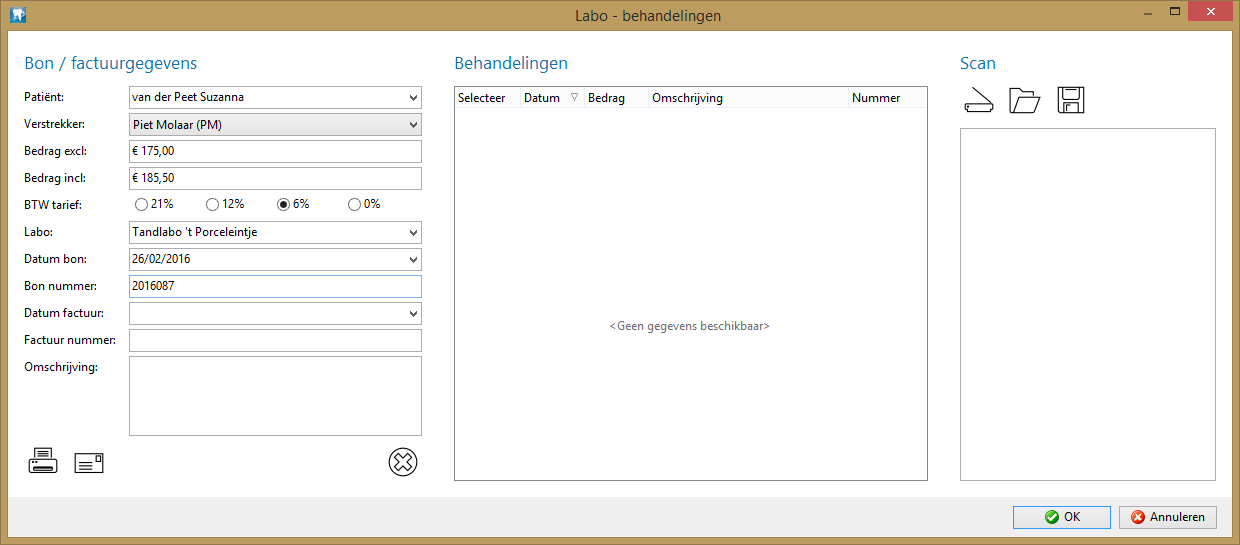
Bon ingeven na uitvoeren van de prestaties
Geef de bon in zoals hierboven beschreven in het puntje Bon ingeven bij ontvangst van het labowerk. Nadat u de patient aan wie u het labowerk wilt koppelen geselecteerd heeft, zal u de behandelingen waarvoor nog een labobon gekoppeld moet worden zien verschijnen (in het midden van het scherm).
Bon koppelen aan behandeling(en)
Ga naar het labo overzicht en dubbelklik op een lijn die u wilt bewerken. De lijn kan ofwel nog te koppelen behandelingen bevatten ofwel een nog te koppelen bon.
Lijn met ongekoppelde bon

Indien u klikt op een nog te koppelen bon zullen de prestaties die u ingaf bij de patient én waarvan het veld Labo aangevinkt is, zichtbaar zijn in het midden van het scherm. Vink de behandelingen aan waaraan de bon gekoppeld moet worden via de kolom Selecteer. De behandelingen zijn gegroepeerd per datum. U kunt alle behandelingen van dezelfde datum ineens selecteren of deselecteren met het keuzevakje bovenaan de groep.
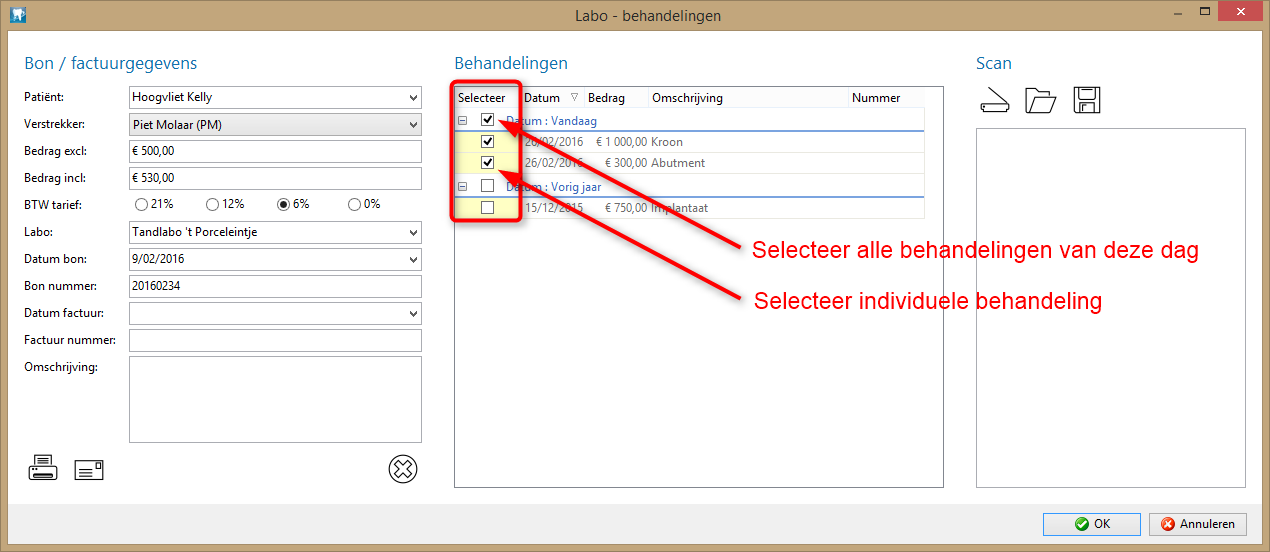
Lijn met ongekoppelde behandelingen
Als u de behandelingen al ingaf, maar nog niet de bon, dan kunt u zoeken naar de behandelingen en dubbelklikken op de nog te koppelen behandelingen om de bon in te geven.

Geef vervolgens de gegevens in van de bon.
Vanuit de patiëntfiche
Wanneer u voor een patiënt een labobon ingegeven hebt die nog niet gekoppeld is aan een behandeling, wordt dit weergegeven in de patiëntfiche.
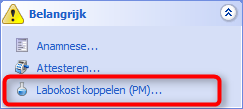
Als u op de link Labokost koppelen klikt, wordt de bon geopend en kan de behandeling(en) waarvoor het labowerk gebruikt is aangevinkt worden.
Tip: U kunt de lettergrootte en kleur van de tekst Labokost koppelen aanpassen via het menu Opties in het tabblad Patiëntfiche in Weergave.
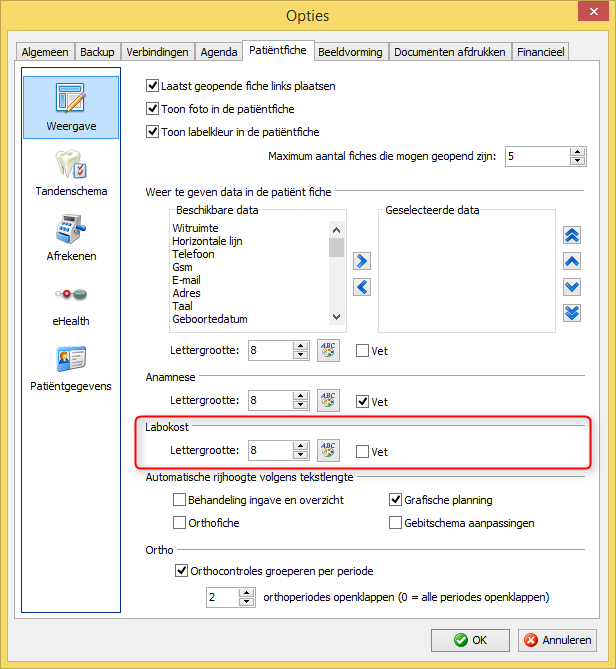
Bon verwijderen
Om een bon te verwijderen, moet u deze eerst openen. In het scherm om een bon te bewerken, staat dan een knop waarmee u deze kunt verwijderen.
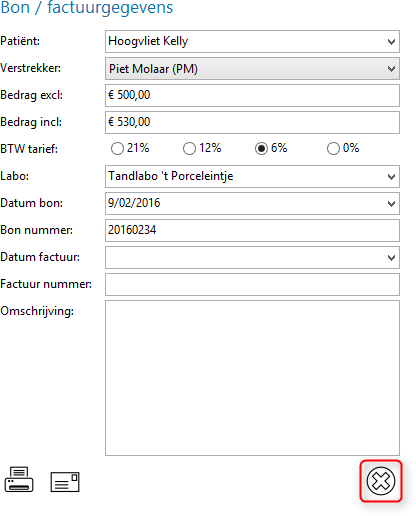
Bon inscannen
Aan de rechterkant van het scherm heeft u de mogelijkheid om een scan van de bon te bewaren. U kunt rechtstreeks een scan maken vanuit DentAdmin met knop (1). U kunt ook een bestaande afbeelding gebruiken door deze te slepen naar de ruimte voor de figuur of deze te openen via knop (2). Met knop (3) kunt u de afbeelding vanuit DentAdmin opslaan als een bestand.
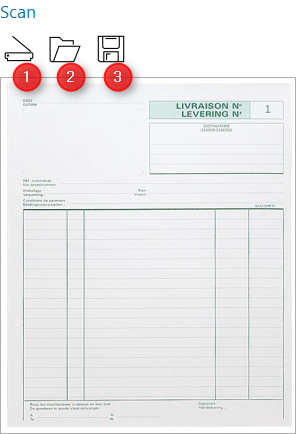
U kunt het document inzoomen door te klikken op de figuur en de muis ingedrukt te houden. Wanneer u de muis loslaat, wordt terug het volledige document getoond.
Etiket afdrukken
U heeft de mogelijkheid om een (kleef)etiket af te drukken met gegevens van het labowerk (patiënt, verstrekker, etc...) en deze vervolgens op de doos met labowerk te kleven. Via knop (1) wordt onmiddellijk een etiket afgedrukt voor de bon. Met knop (2) kunt u het etiket bewerken. De parameters van de bon vindt u in de groep met de naam Labo bon. De groepen Patiënt en Verstrekkers bevatten de parameters voor de patiënt en verstrekker van de bon. Wanneer u de template Labo bon overschrijft, wordt deze de volgende keer gebruikt om een etiket af te drukken.
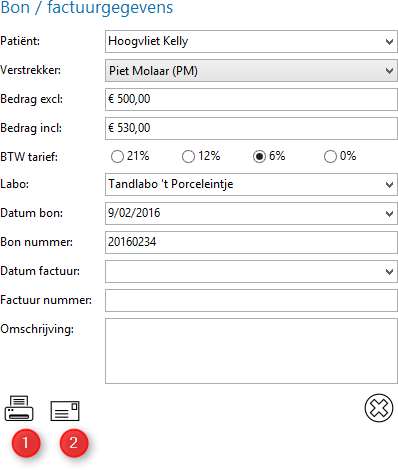
Heeft u geen etiketprinter en wenst u gebruik te maken van deze feature? Neem vrijblijvend contact op met sales@dentadmin.com.
Coëfficiënt
De coëfficiënt is de verhouding tussen het aangerekende behandelingsbedrag en de labokosten. Als de coëfficiënt buiten bepaalde grenzen valt wordt deze gekleurd. De onder- en bovengrens en de kleuren kunnen ingesteld worden via het optiescherm, in het tabblad Financieel.
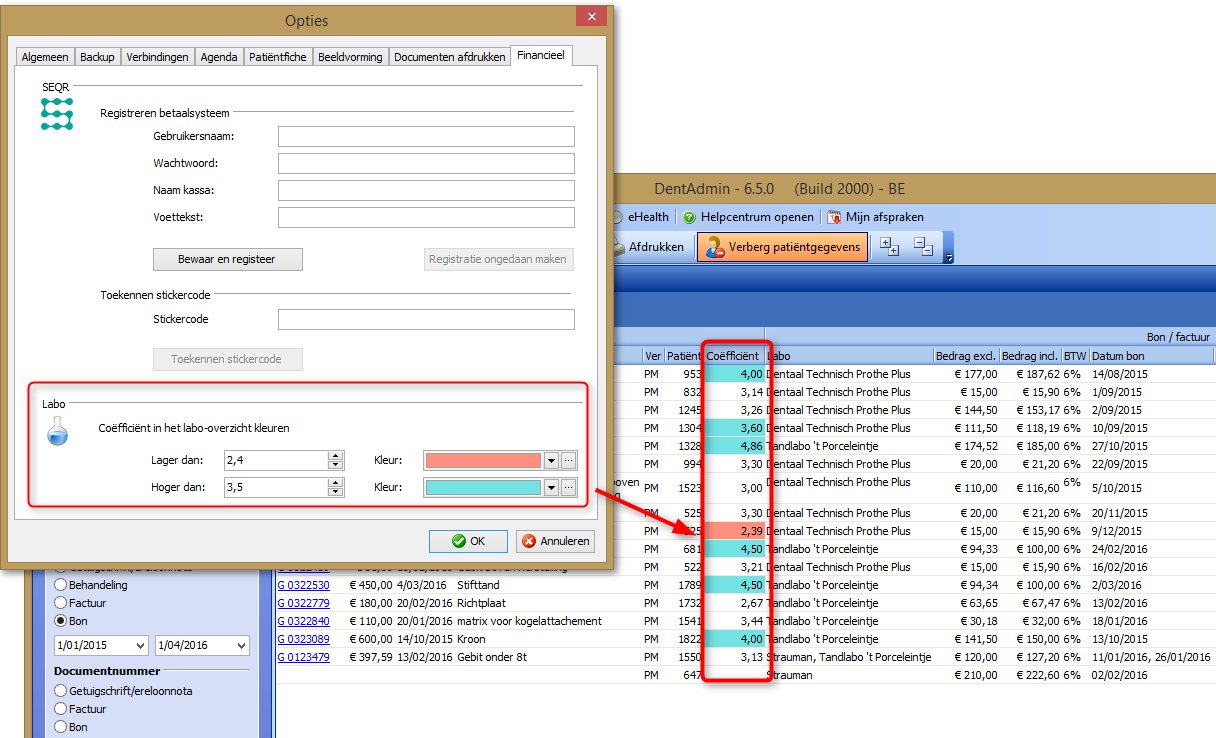
Om de coëfficiënt te berekenen worden de behandelingen en bonnen gegroepeerd. Dit wil zeggen dat als er voor een behandeling meerdere labowerken op verschillende bonnen gebruikt zijn, deze samen in één lijn staan. Ook als meerdere labowerken van één bon voor meerdere behandelingen gebruikt zijn, staan deze samen. De bedragen worden dan opgeteld, andere gegevens worden samengevoegd met komma's.
Zoeken
U kunt in het labo overzicht zoeken op verschillende gegevens:
- behandelingsdatum
- afrekeningsdatum en nummer
- bon datum en nummer
- factuurdatum en nummer
- Patiënt
- koppelbare bonnen
Als u wilt wisselen van zoekmethode, kunt u de link Alle velden leegmaken gebruiken om opnieuw te beginnen. Om te zoeken op datum, vult u de twee bovenste velden in en selecteert u erboven op welke datum u wilt zoeken. De velden daaronder worden gebruikt om te zoeken op nummers.
Er is ook een zoekfunctie voor koppelbare bonnen. Dit zijn bonnen die nog niet gekoppeld zijn aan een behandeling, maar waar er voor die patiënt wel al een labobehandeling ingegeven is. Dan kunt u gemakkelijk de lijst overlopen en dubbelklikken op elke bon en daarna de juiste behandeling(en) aanvinken.
Er worden enkel bonnen en behandelingen weergegeven die aan alle ingevulde zoekfilters voldoen.
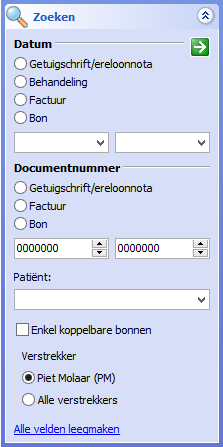
Factuur ingeven
Wanneer u de factuurgegevens (datum en nummer) van meerdere bonnen wilt ingeven, hoeft u dit niet voor elke bon opnieuw te doen. U kan de bonnen selecteren in de lijst en daarna rechtsklikken en kiezen voor Factuurgegevens. Dan krijgt u een scherm met de geselecteerde bonnen waar u de factuur datum en nummer kunt ingeven. U kunt aanvinken welke bonnen op de factuur staan. Onderaan het venster wordt het aantal aangevinkte bonnen getoond en de som van de bedragen exclusief en inclusief BTW voor de aangevinkte bonnen. Wanneer u op OK klikt worden de factuurgegevens opgeslagen voor alle aangevinkte bonnen. Wanneer een bepaalde bon al factuurgegevens toegekend heeft, wordt deze standaard niet aangevinkt. Als u deze wel aanvinkt, worden de factuurgegevens overschreven.
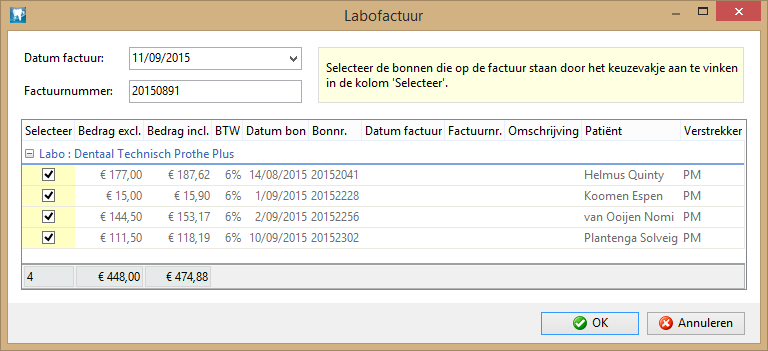
Wanneer u de muis boven een bon houdt waarvan de factuurgegevens ingevuld zijn, wordt het totale factuurbedrag getoond in de hint. Dit is de som van de bedragen van de bonnen die dezelfde factuur datum, nummer en labo hebben.
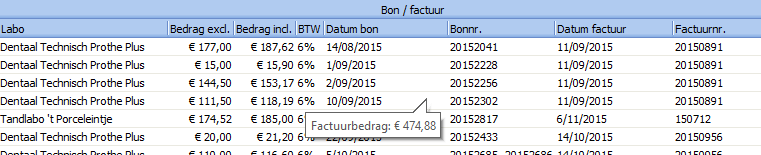

Opmerkingen
0 opmerkingen
U moet u aanmelden om een opmerking te plaatsen.